1. Pertama download aplikasi DroidCam di PC .
ini linknya => https://files.dev47apps.net/DroidCam.Setup.6.0.1.exe
2. Download aplikasi DroidCam pada HP cari di
playstore atau klik link=> https://play.google.com/store/apps/details?id=com.dev47apps.droidcam
3. Buka aplikasi DroidCamp di HP lihat ip nya
usahakan menggunakan jaringan yang sama (satu wifi)
1. Hubungkan pada aplikasi DroidCamp di PC
Lalu
klik Start
2. Maka pada HP dan PC merekan video
menggunakan HP
3. Lalu buka Stream Labs OBS klik add source (tanda
tambah)
4. Lalu pilih windows capture
5. Lalu beri nama stream dan “add a new source”
berwarna hijau baru klik add source
6. Pilih Droid cam Video bukan Droidcam Client
Lalu
Done
Maka
akan muncul video dari kamera hp kemudian atur posisi layar
7. Buka youtube Buat Live Streaming
Maka
akan mendapatkan URL dan Key dari youtube. Kemudia Copy
8. Buka pengaturan (settings) pada Stream OBS
9. Kemudian pilih stream pada menu kiri. Kemudian
pada menu stream type pilih “Customing Streaming Server”
Lalu
masukkan URL dan Stream Key yang didapat di youtube
Lalu
keluar dari pengaturan dan klik Go Live pada bagian ujung kanan bawah yg
berwarna hijau
10. Maka akan muncul video diyoutube
Kemudian
klik Live streaming bagian kanan atas tombol biru. Maka akan melakukan
streaming. Dan Tombol Akhiri streaming bagian kanan atas kalo ingin
memberhentikan streaming




















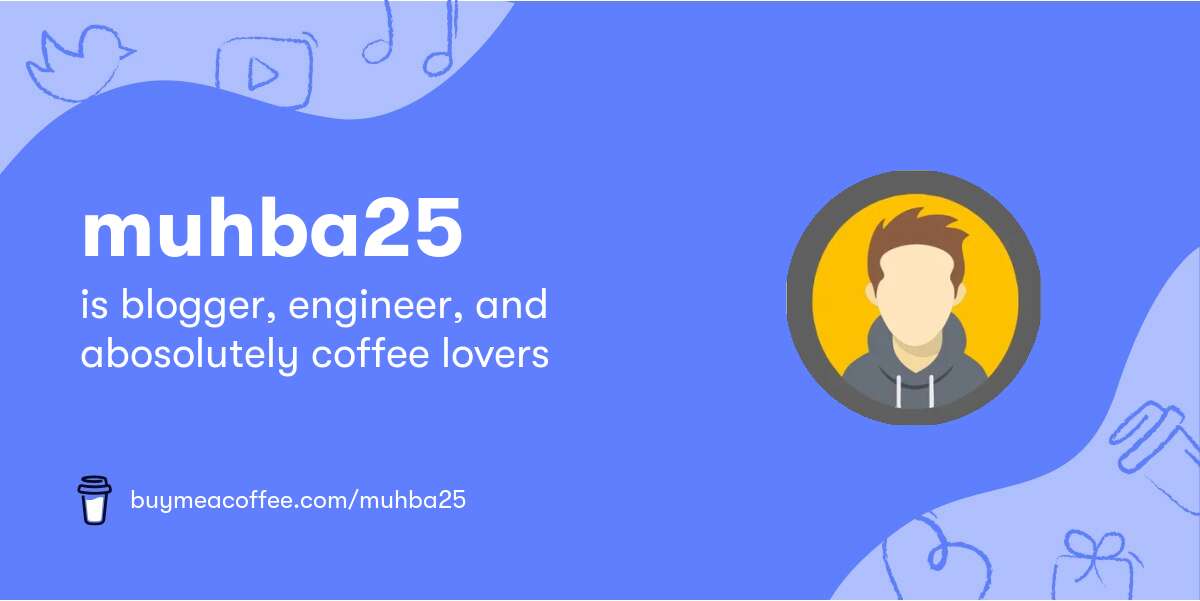
-01.jpg)

.png)
0 Comments